
КАТЕГОРИИ:
Архитектура-(3434)Астрономия-(809)Биология-(7483)Биотехнологии-(1457)Военное дело-(14632)Высокие технологии-(1363)География-(913)Геология-(1438)Государство-(451)Демография-(1065)Дом-(47672)Журналистика и СМИ-(912)Изобретательство-(14524)Иностранные языки-(4268)Информатика-(17799)Искусство-(1338)История-(13644)Компьютеры-(11121)Косметика-(55)Кулинария-(373)Культура-(8427)Лингвистика-(374)Литература-(1642)Маркетинг-(23702)Математика-(16968)Машиностроение-(1700)Медицина-(12668)Менеджмент-(24684)Механика-(15423)Науковедение-(506)Образование-(11852)Охрана труда-(3308)Педагогика-(5571)Полиграфия-(1312)Политика-(7869)Право-(5454)Приборостроение-(1369)Программирование-(2801)Производство-(97182)Промышленность-(8706)Психология-(18388)Религия-(3217)Связь-(10668)Сельское хозяйство-(299)Социология-(6455)Спорт-(42831)Строительство-(4793)Торговля-(5050)Транспорт-(2929)Туризм-(1568)Физика-(3942)Философия-(17015)Финансы-(26596)Химия-(22929)Экология-(12095)Экономика-(9961)Электроника-(8441)Электротехника-(4623)Энергетика-(12629)Юриспруденция-(1492)Ядерная техника-(1748)
Обертання об'єктів
|
|
|
|
Процедура обертання і перекручування об'єкта також може бути виконана за допомогою інструмента Pick (Покажчик). Розглянемо техніку використання маркерів виділення для перетворення об'єкта.
1. Активуйте інструмент Pick (Покажчик) і двічі натисніть курсором цього інструмента на змінюваний об'єкт (чи виділіть об'єкт за допомогою рамки виділення і натисніть на нього мишкою).
Зверніть увагу, що в цьому випадку замість восьми квадратиків виділення відображаються вісім стрілок (рис. 3.2, а). Відзначте також, що маленький кружечок із точкою усередині рамки виділення показує центр обертання. Цей кружечок спочатку розташовується в центрі об'єкта, але його положення можна змінити, перетягнувши його в потрібне місце. У такий спосіб можна змінити центр обертання об'єкта. У деяких випадках це дуже зручно, наприклад, коли потрібно повернути об'єкт навколо заданої осі обертання.
2. Помістіть покажчик інструмента на кутову стрілку; після того як він прийме форму хреста, натисніть кнопку миші і, не відпускаючи її, повертайте об'єкт. Попередньо центр обертання об'єкта можна перемістити в будь-яке місце (рис. 3.2, б).
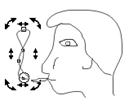
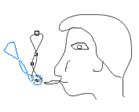
а б
Рисунок 3.2 - Техніка перетворення об'єктів за допомогою інструмента Pick (Покажчик): а) повторне натискання мишею на виділений об'єкт переключає його в режим обертання і скосу; б) перетаскуючи стрілки повороту, можна повертати об'єкт навколо центра обертання
|
|
|
|
Дата добавления: 2014-01-05; Просмотров: 422; Нарушение авторских прав?; Мы поможем в написании вашей работы!